Otázka
Problém: Ako odinštalovať APN Updater v operačnom systéme Windows?
Som zvyknutý na vyhľadávanie Ask a nedávno som nainštaloval jeho aktualizáciu, ktorá zjavne obsahuje aplikáciu APN Updater. V skutočnosti to nepotrebujem a chcem sa toho zbaviť. Nie je v priečinku Pridať/Odobrať, takže nemôžem nájsť jeho odinštalačný program. Môžete mi pomôcť odinštalovať APN Updater v systéme Windows 8?
Vyriešená odpoveď
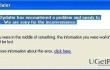
APN Updater je softvér vyvinutý skupinou Ask. Je to druh softvérového nástroja, ktorý by mal automaticky aktualizovať panel nástrojov Ask. Ako asi viete, Ask Search je legitímny a široko sa používa po celom svete. Napriek tomu sa bežne šíri prostredníctvom softvérových balíkov a obsahuje aj komponenty, ako je APN Updater. Ľudia zvyčajne takýto softvér nepotrebujú a jeho uchovávanie považujú za spôsob, ako systém speňažiť. To je hlavný dôvod, prečo sa väčšina používateľov rozhodne odinštalovať APN Updater a podobné nástroje. Tu je však jeden veľký problém, ktorý sa objavuje pre ľudí, ktorí sa snažia zbaviť tohto programu – ako úplne odinštalovať APN Updater z operačného systému Windows.
Hlavným dôvodom, prečo sa ľudia dostávajú do ťažkostí, keď sa pokúšajú odinštalovať APN Updater v operačnom systéme Windows, je ten, že stále odinštalujú programy odstránením svojho hlavného súboru. Ak to robíte už celé veky, musíme vás sklamať, pretože s najväčšou pravdepodobnosťou ste si zo svojho počítača urobili úložisko odpadu a zbytočných registrov.
Jediný spôsob, ako udržať počítač čistý a plynulý, je zbaviť sa všetkých nepotrebných programov A ich komponentov. Presnejšie povedané, nemali by ste odstrániť iba hlavný súbor softvéru, ale tiež nájsť všetky súvisiace komponenty a odstrániť ich. Ak si teda myslíte, že ste nainštalovali poškodenú verziu APN Updater alebo ak tento nástroj začal fungovať nesprávne, odporúčame vám ho ihneď odinštalovať. Nerobte si starosti, ak ho nemôžete nájsť v zozname programov Pridať/Odobrať alebo ak sa vám pri každom pokuse o odinštalovanie APN Updater v systéme Windows zobrazujú chybové správy. Pomôžeme vám prejsť týmto zložitým procesom.
Ako odinštalovať APN Updater v operačnom systéme Windows
Ak chcete tieto súbory odinštalovať, musíte si zakúpiť licencovanú verziu Reimage Reimage odinštalovať softvér.
Prvá vec, ktorú musíte urobiť pri pokuse o odinštalovanie APN Updater, je odstrániť ho z vášho „Ovládacieho panela“, čo znamená, že musíte vykonať tieto kroky:
- Otvorené 'Úvodná ponuka' (v dolnej časti ľavého rohu bobule), kliknite na tlačidlo „Ovládací panel.
- Tu by ste mali nájsť a kliknúť na "Programy" a „Pridať/odstrániť programy“.
- Hneď ako sa otvorí zoznam nainštalovaných programov, nájdite APN Updater.
- Podľa typu operačného systému Windows, ktorý používate, by ste mali dvakrát kliknúť na ikonu a kliknúť na jednu z nich „Odinštalovať“ alebo „Odstrániť alebo zmeniť/Odstrániť“ tlačidlo.
- Hneď potom sa zobrazí vyskakovacie okno s otázkou, či ste si istí odstránením programu. Ak áno, kliknite na ‚OK‘.
Pozor, toto nie je koniec odstránenie APN Updater, takže by ste ešte nemali reštartovať počítač. Teraz je čas nájsť a zbaviť sa všetkých zvyškov, ktoré môžu zaťažovať váš počítač. Toto je potrebné vykonať cez Editor registra detekciou a odinštalovaním každého súvisiaceho komponentu. Bohužiaľ, je to trochu riskantné, pretože môžete ľahko odstrániť nesprávne súbory a poškodiť dôležité programy. Preto by ste mali byť maximálne opatrní a NIKDY sa neponáhľať. V prípade, že to neurobíte ručne, môžete použiť špecifický nástroj na odstránenie, ktorý to urobí automaticky. Ak ste však odhodlaní odinštalovať APN Updater ručne, potom dokončite proces vykonaním nasledujúceho:
- Otvorené 'Úvodná ponuka' → „bež“
- Typ "regedit" a udrel "Enter" na otvorenie Editor databázy Registry systému Windows.
- Nájdite jeden z editorov registra:
HKEY_CURRENT_USER\Software\APN Updater)
HKEY_LOCAL_MACHINE\Software\názov programu)
(HKEY_LOCAL_MACHINE\Software\Microsoft\Windows\CurrentVersion\Run\eg ui) - Odstrániť každý z nich kliknutím na ne a stlačením tlačidla „Odstrániť“.
- Otvorené 'Úvodná ponuka' → „Ovládací panel“ → „Priečinok“ → „Zobraziť skryté súbory a priečinky“
- Hľadajte takéto priečinky:
(C:\Program Files\APN Updater)
(C:\Document and Settings\All Users\Application Data\názov programu)
(C:\Documents and Settings\%USER%\Application Data\názov programu) - Ak nejakého z nich nájdete, Odstrániť každý z nich kliknutím na ne a stlačením tlačidla „Odstrániť“.
- Zatvorte všetky programy a Reštart tvoj počitač.
Takéto kroky na odinštalovanie by ste mali použiť nielen na odstránenie APN Updater, ale aj iného softvéru, ktorý už nepotrebujete a váš počítač bude vždy bežať hladko.
Ak chcete ušetriť čas, môžete APN Updater vyriešiť automaticky pomocou Perfektný odinštalátor.
Zbavte sa programov jediným kliknutím
Tento program môžete odinštalovať pomocou podrobného sprievodcu, ktorý vám predložili odborníci na ugetfix.com. Aby sme vám ušetrili čas, vybrali sme aj nástroje, ktoré vám pomôžu túto úlohu vykonať automaticky. Ak sa ponáhľate alebo ak máte pocit, že nemáte dostatok skúseností na to, aby ste program odinštalovali sami, pokojne použite tieto riešenia:
Ponuka
sprav to hneď!
Stiahnuť ▼odstraňovač pre APN Updateršťastie
Záruka
sprav to hneď!
Stiahnuť ▼odstraňovač pre APN Updateršťastie
Záruka
Ak sa vám nepodarilo odinštalovať program pomocou Reimage, informujte o svojich problémoch náš tím podpory. Uistite sa, že ste poskytli čo najviac podrobností. Prosím, dajte nám vedieť všetky podrobnosti, o ktorých si myslíte, že by sme mali vedieť o vašom probléme.
Tento patentovaný proces opravy využíva databázu 25 miliónov komponentov, ktoré dokážu nahradiť akýkoľvek poškodený alebo chýbajúci súbor v počítači používateľa.
Ak chcete opraviť poškodený systém, musíte si zakúpiť licencovanú verziu Reimage nástroj na odstránenie škodlivého softvéru.

VPN je rozhodujúca, pokiaľ ide o to súkromia používateľa. Online sledovače, ako sú súbory cookie, môžu používať nielen platformy sociálnych médií a iné webové stránky, ale aj váš poskytovateľ internetových služieb a vláda. Aj keď použijete najbezpečnejšie nastavenia prostredníctvom webového prehliadača, stále môžete byť sledovaní prostredníctvom aplikácií, ktoré sú pripojené k internetu. Okrem toho prehliadače zamerané na ochranu osobných údajov, ako je Tor, nie sú optimálnou voľbou z dôvodu zníženej rýchlosti pripojenia. Najlepším riešením pre vaše maximálne súkromie je Súkromný prístup na internet – byť anonymný a bezpečný online.
Softvér na obnovu dát je jednou z možností, ktorá by vám mohla pomôcť obnoviť svoje súbory. Keď súbor vymažete, nezmizne vo vzduchu – zostane vo vašom systéme, pokiaľ sa naň nezapíšu žiadne nové údaje. Data Recovery Pro je softvér na obnovu, ktorý hľadá pracovné kópie odstránených súborov na vašom pevnom disku. Pomocou tohto nástroja môžete zabrániť strate cenných dokumentov, školských úloh, osobných obrázkov a iných dôležitých súborov.